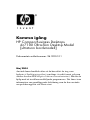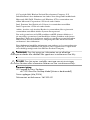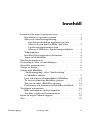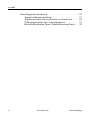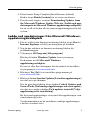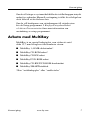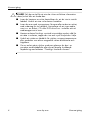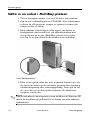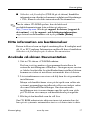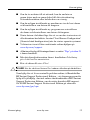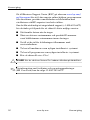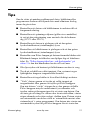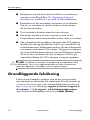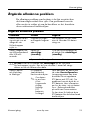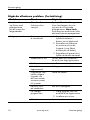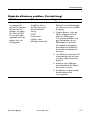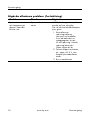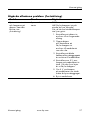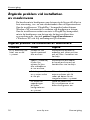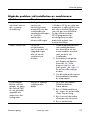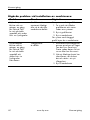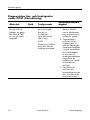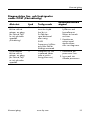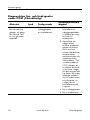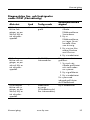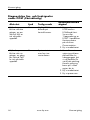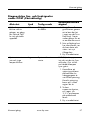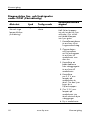HP Compaq dc7100 Ultra-slim Desktop PC Getting Started
- Typ
- Getting Started

Komma igång
HP Compaq Business Desktops
dc7100 Ultra-Slim Desktop Model
[ultratunn bordsmodell]
Dokumentets artikelnummer: 361200-101
Maj 2004
Använd denna handbok efter att du har utfört de steg som
beskrivs i Snabbstartsguiden (som finns i tryckt format och som
Adobe Acrobat PDF-fil på cd-skivan Documentation). Här får du
hjälp med att installera medföljande programvara. Det finns även
information om grundläggande felsökning som du kan använda
om problem uppstår vid första start.

© Copyright 2004 Hewlett-Packard Development Company, L.P.
Informationen i detta dokument kan ändras utan föregående meddelande.
Microsoft, MS-DOS, Windows och Windows NT är varumärken som
tillhör Microsoft Corporation i USA och andra länder.
Intel, Pentium, Intel Inside och Celeron är varumärken som tillhör
Intel Corporation i USA och andra länder.
Adobe, Acrobat, och Acrobat Reader är varumärken eller registrerade
varumärken som tillhör Adobe Systems Incorporated.
Det enda garantiansvar för HP-produkter och HP-tjänster definieras i
de uttryckliga garantiavtal som medföljer sådana produkter och tjänster.
Ingenting i denna text skall anses utgöra ett ytterligare garantiåtaganden.
HP ansvarar inte för tekniska fel, redigeringsfel eller för material som
utelämnats i detta dokument.
Detta dokument innehåller information som omfattas av lag om upphovsrätt.
Ingen del av detta dokument får kopieras eller reproduceras i någon form
utan skriftligt medgivande från Hewlett-Packard Company.
Å
VARNING! Den här texten ger information om att allvarliga
personskador eller dödsfall kan uppstå om instruktionerna inte följs.
Ä
SE UPP! Den här texten innehåller varningar om att utrustningen
kan förstöras eller information förloras om inte instruktionerna följs.
Komma igång
HP Compaq Business Desktops
dc7100 Ultra-Slim Desktop Model [ultratunn bordsmodell]
Första upplagan (Maj 2004)
Dokumentets artikelnummer: 361200-101

Komma igång www.hp.com iii
Innehåll
Installera och anpassa programvaran . . . . . . . . . . . . . . . . . . .1
Installation av operativsystemet . . . . . . . . . . . . . . . . . . .1
Microsoft-säkerhetsuppdatering . . . . . . . . . . . . . . . . . . .2
Installera nödvändiga uppdateringar från
Microsoft som finns laddade i din dator . . . . . . . . . .2
Ladda ned uppdateringar från
Microsoft Windows- uppdateringswebbplats . . . . . .3
Tillgänglighet. . . . . . . . . . . . . . . . . . . . . . . . . . . . . . . . . .4
Installera eller uppgradera drivrutiner. . . . . . . . . . . . . . .4
Anpassa bildskärmen. . . . . . . . . . . . . . . . . . . . . . . . . . . .5
Skydda programvaran . . . . . . . . . . . . . . . . . . . . . . . . . . . . . .5
Överföring av filer och inställningar . . . . . . . . . . . . . . . . . . .6
Återställa programvaran. . . . . . . . . . . . . . . . . . . . . . . . . . . . .6
Stänga av datorn. . . . . . . . . . . . . . . . . . . . . . . . . . . . . . . . . . .6
Arbeta med MultiBay. . . . . . . . . . . . . . . . . . . . . . . . . . . . . . .7
“Snabbinkoppling” eller “Snabbväxling”
av MultiBay-enheter . . . . . . . . . . . . . . . . . . . . . . . . . . . .9
Låsa och frigöra säkerhetshaken i MultiBay. . . . . . . . . .9
Ta bort en enhet från MultiBay-platsen. . . . . . . . . . . . .13
Sätta in en enhet i MultiBay-platsen . . . . . . . . . . . . . . .14
Partitionera och formatera en MultiBay-hårddisk. . . . .15
Ytterligare information. . . . . . . . . . . . . . . . . . . . . . . . . . . . .16
Hitta information om bestämmelser . . . . . . . . . . . . . . .17
Använda cd-skivan Documentation. . . . . . . . . . . . . . . .17
Innan du ringer Teknisk support . . . . . . . . . . . . . . . . . . . . .18
Tips. . . . . . . . . . . . . . . . . . . . . . . . . . . . . . . . . . . . . . . . . . . .21

iv www.hp.com Komma igång
Innehåll
Grundläggande felsökning . . . . . . . . . . . . . . . . . . . . . . . . . .22
Åtgärda allmänna problem . . . . . . . . . . . . . . . . . . . . . .23
Åtgärda problem vid installation av maskinvara. . . . . .28
Tolka diagnostiska ljus- och ljudsignaler . . . . . . . . . . .31
Beställa handboken Quick Troubleshooting Guide. . . .39

Komma igång www.hp.com 1
Komma igång
Installera och anpassa programvaran
Ä
SE UPP! Installera inte tillvalsutrustning eller enheter från andra tillverkare
till datorn förrän operativsystemet installerats ordentligt. Detta kan leda till
fel och att operativsystemet inte installeras som det ska.
Installation av operativsystemet
Första gången du startar datorn installeras operativsystemet
automatiskt. Det tar mellan 5 till 10 minuter beroende på vilket
operativsystem som installeras. Läs och följ noga de instruktioner
som visas på skärmen för att utföra installationen.
Ä
SE UPP! När den automatiska installationsprocessen har börjat får
du INTE STÄNGA AV DATORN FÖRRÄN INSTALLATIONEN ÄR KLAR.
Om du stänger av datorn under installationen kan programvaran som
styr datorn skadas eller en korrekt installation förhindras.
✎
Om datorn levereras med mer än ett operativsystemsspråk på
hårddisken, kan installationsprocessen ta upp till 60 minuter.
Om datorn inte levererades med ett Microsoft-operativsystem,
gäller vissa delar av denna dokumentation inte dig. Anvisningar
för installation och konfiguration av operativsystemet finns i
dokumentationen till det operativsystem som levererades med
datorn. Ytterligare information finns i den online-hjälp som
finns tillgänglig när du har installerat operativsystemet.

2 www.hp.com Komma igång
Komma igång
Microsoft-säkerhetsuppdatering
Det här systemet har levererats från HP-fabriken med de nödvändiga
Microsoft-uppdateringarna som fanns tillgängliga vid tiden för
utveckling laddade i datorn och klara för installation. HP och
Microsoft rekommenderar å det bestämdaste att du installerar
Microsoft Security Updates som laddats in i datorn och sedan kopplar
upp dig mot Microsoft Windows uppdaterings-webbplats för att
hämta de ytterligare nödvändiga Microsoft Security-uppdateringar
som rekommenderas för ditt system.
Installera nödvändiga uppdateringar från Microsoft
som finns laddade i din dator
Installera de nödvändiga uppdateringarna, som laddades
in i systemet, innan du kopplar upp dig på Internet.
1. Klicka på Start > All program [Alla program] >
Software Setup [Installera program]. Bilden
Welcome [Välkommen] visas.
2. På välkomst-skärmen klickar du på Next [Nästa].
a. Om Microsoft Windows XP Service Pack Hotfixes
[“hetfixar”] visas som ett Software Setup [Installera
program]-programalternativ, måste du kontrollera att
det är markerat.
b. Om Microsoft Windows XP Service Pack Hotfixes
[“hetfixar”] inte visas som ett Software Setup
[Installera program]-programalternativ, då förinstallerades
uppdateringarna på fabriken. Klicka på Cancel [Avbryt]
och fortsätt till steg 5.
3. Klicka på Nästa för att fortsätta med installationen.
Nu visas en statusstapel som anger installationens förlopp.

Komma igång
Komma igång www.hp.com 3
4. Från fönstret Setup Complete [Installationen slutförd]
klickar du på Finish [Avsluta] för att starta om datorn.
5. Fortsätt med stegen i avsnittet Downloading Updates from
the Microsoft Windows Update Web site [Ladda ned upp-
dateringar från Microsoft Windows uppdateringswebbplats]
för att se till att du har alla de senaste uppdateringarna för ditt
system.
Ladda ned uppdateringar från Microsoft Windows-
uppdateringswebbplats
1. För att ställa in din Internet-anslutning klickar du på Start >
Internet Explorer och följ anvisningarna på skärmen.
2. När du har etablerat en Internet-anslutning klickar du
på Start-knappen.
3. Välj menyn All Program [Alla program].
Klicka på länken Windows Update överst på menyn.
Du kommer nu till Microsoft Windows-
uppdateringswebbplats.
Du ser ett eller flera dialogruta där du ombeds att installera
ett program på
www.microsoft.com.
4. Klicka på Yes [Ja] för att installera programmen på
www.microsoft.com.
5. Klicka på länken Scan for Updates [Leta efter uppdateringar]
när den visas på skärmen.
När du gjort detta klickar du på länken Critical Updates and
Service Packs [Nödvändiga uppdateringar och servicepaket]
när den visas under rubriken Pick updates to install [Välja
uppdateringar för installation].
En lista med uppdateringar visas med alla uppdateringar som
standardmässigt valts.
Vi rekommenderar att du installerar samtliga uppdateringar
i det här avsnittets lista.

4 www.hp.com Komma igång
Komma igång
6. Klicka på länken Review and Install Updates [Granska och
installera uppdateringar].
7. Klicka på knappen Install Now [Installera nu]. Detta startar
nedladdningen av viktiga uppdateringar och installerar dem
automatiskt.
8. När uppdateringarna har installerats uppmanas du i Windows XP
att starta om datorn. Se till att spara alla filer eller dokument
som du kanske har öppnat innan du startar om datorn. Klicka
sedan på Yes [Ja] för att starta om datorn.
Tillgänglighet
HP har som målsättning att utforma produkter, tjänster och program
med ökad användbarhet och tillgänglighet för alla kunder.
HP-produkter med förinstallerat Microsoft Windows XP eller
som är förberedda för XP, är utvecklade för tillgänglighet. Dessa
produkter har testats med industriledande Assistive Technology-
produkter för att garantera samma tillgänglighet – när som helst
och var som helst . . . och för vem som helst.
Installera eller uppgradera drivrutiner
När du installerar extra maskinvara efter att du installerat
operativsystemet måste du också installera drivrutiner för
denna maskinvara.
Vid uppmaning om i386-katalogen ersätter du sökvägen med
C:\i386 eller använder knappen Browse [Bläddra] i dialogrutan
för att hitta i386-mappen. Detta gör att operativsystemet kan hitta
rätt drivrutiner.
De senaste supportprogrammen, inklusive supportprogram för
operativsystemet hittar du på adressen
www.hp.com. Klicka på
support & drivers [support & drivrutiner], välj Download
drivers and software [Ladda ned drivrutiner och programvara],
ange datorns modellnummer och tryck på
Enter [Retur].

Komma igång
Komma igång www.hp.com 5
Du kan också hämta de senaste supportprogrammen på cd-skivor.
På följande webbplatser hittar du information om hur du kan köpa
en prenumeration på supportprogrammen på cd-skivor:
http://h18000.www1.hp.com/support/files/desktops/us/
purchase.html
✎
Om du har en optisk CDRW-enhet i datorn, måste du installera
rätt programvara för att kunna skriva till enheten. För att installera
programmet dubbelklickar du på ikonen Setup Software [Installera
program] på skrivbordet eller installationsprogrammet där du sedan
väljer Easy CD Creator and Direct CD.
Anpassa bildskärmen
Du kan manuellt välja eller ändra bildskärmens modell, svepfrek-
venser, upplösning, färginställningar, teckensnittsstorlekar och
strömsparinställningar manuellt. För att göra det högerklickar du
på skrivbordet i Windows och väljer sedan Egenskaper i menyn
som visas. Mer information kan du hitta i online-dokumentationen
som medföljde grafikkortet eller i den dokumentation som
medföljde bildskärmen.
Skydda programvaran
För att skydda programmen mot förlust eller skada bör du ha
säkerhetskopior av alla systemprogram, program och relaterade
filer som finns på hårddisken. Anvisningar för säkerhetskopiering
av filer kan du hitta i dokumentationen till operativsystem eller
säkerhetskopieringsprogram.

6 www.hp.com Komma igång
Komma igång
Överföring av filer och inställningar
Använd överföringsguiden Microsoft Windows XP Files and
Settings för att flytta filer och inställningar från den gamla till
den nya datorn. Klicka på Start > Alla program > Tillbehör >
Systemverktyg > guiden Fil- och inställningsöverföring.
Återställa programvaran
Återställer det ursprungliga operativsystemet och den fabriksinställda
programvaran med användning av cd-skivan Restore Plus! och
andra cd-skivor som levererades med datorn. Läs igenom och följ
noga anvisningarna för den återställningsfunktion som levererades
med datorn.
Frågor om, eller problem med denna cd kan besvaras av kundtjänst.
Stänga av datorn
För att stänga av datorn på rätt sätt måste du först avsluta
operativsystemet. I Microsoft Windows XP Professional klickar du
på Start > Shut [Stäng] > Down [av]. I Microsoft Windows XP
Home klickar du på Start > Stäng av datorn. Datorn stängs då
av automatiskt.
Beroende på vilket operativsystem du använder kan du använda
på /av-knappen för att få datorn att gå in i viloläge (standby)
i stället för att stängas av. Detta gör att du sparar ström utan att
behöva stänga dina program. Du kan senare starta upp datorn
direkt utan att behöva starta operativsystemet igen och utan att
förlora några data.
Ä
SE UPP! Manuell avstängning av datorn kan leda till att data förloras.

Komma igång
Komma igång www.hp.com 7
Om du vill stänga av systemet helt håller du i stället knappen intryckt
under fyra sekunder. Manuell avstängning i stället för viloläge kan
dock leda till att du förlorar data.
Om du vill konfigurera om strömknappen till strömbrytare
kör du Setup-programmet. I Konfigureringshandboken
cd-skivan Documentation finns mer information om
användning av setup-programmet.
Arbeta med MultiBay
MultiBay är en speciell enhetsplats som stöder ett antal
olika 12,7 mm löstagbara tillvalsenheter såsom:
■ MultiBay 1,44 MB-diskettenhet*
■ MultiBay CD-ROM-enhet*
■ MultiBay CD RW-enhet
■ MultiBay DVD-ROM-enhet
■ MultiBay CD-RW/DVD-ROM-kombienhet
■ MultiBay SMART-hårddisk
*Kan “snabbinkopplas” eller “snabbväxlas”

8 www.hp.com Komma igång
Komma igång
Ä
SE UPP! Följ dessa råd för att minska risken att förlora information
i dator/enhet eller att skada den:
■ Innan du hanterar en enhet kontrollerar du, att du inte är statiskt
laddad. Undvik att röra vid enhetens kontakter.
■ Innan du reser med, transporterar, förvarar eller tar bort en enhet,
med undantag för en hårddisk, kontrollerar du att inga media,
som t.ex. en diskett, CD- eller DVD-skiva finns i enheten och att
mediamagasinet är tomt.
■ Hantera enheten försiktigt: använd inte onödigt mycket våld för
att sätta in enheten, tappa den inte och tryck inte på dess hölje.
■ Undvik att utsätta en hårddisk för vätskor, extrema temperaturer
eller produkter som alstrar magnetfält såsom bildskärmar och
högtalare.
■ Om en enhet måste skickas med post placerar du den i en
varupåse med bubbelfolie eller annan lämplig skyddande
förpackning med etiketten “Ömtåligt: Hanteras varsamt”.

Komma igång
Komma igång www.hp.com 9
“Snabbinkoppling” eller “Snabbväxling”
av MultiBay-enheter
Ä
SE UPP! Skydda dator, enhet och data som sparats på enheten genom
att: Stänga av datorn innan du sätter in eller tar bort en hårddisk. Aldrig ta
bort en hårddisk medan datorn är på eller i viloläge. Om du inte är säker
på om datorn är i viloläge, startar du den och stänger sedan av den.
Om ett förinstallerat HP-operativsystem används i datorn, kan
du sätta in eller ta bort en diskettenhet eller en CD-ROM-enhet
medan datorn är på, av eller i viloläge.
Ä
SE UPP! Efter att en optisk enhet har satts i medan datorn är på, bör du
starta om datorn om du använder program för inspelning, säkerhetskopiering
eller videouppspelning. Detta gör du för att vara säker på att den optiska
enhetens alla funktioner fungerar som de ska.
Låsa och frigöra säkerhetshaken i MultiBay
En låst säkerhetshake blockerar MultiBay-enhetens utmatningsspak
så att den installerade MultiBay-enheten inte kan tas bort.
Å
VARNING! För att minska risken för personskada på grund av elektrisk
stöt och/eller varma ytor måste du ta ut nätsladden från vägguttaget och
låta de interna systemkomponenterna svalna innan du rör vid dem.
Å
VARNING! För att minska risken för elektrisk stöt, brand eller skada på
utrustningen får du inte sätta in telefonkabelns kontakt i nätverkskortet (NIC).
Ä
SE UPP! Statisk elektricitet kan skada elektronikkomponenterna i datorn
eller extrautrustningen. Innan du påbörjar dessa procedurer ser du till
att du är fri från statisk elektricitet genom att ta i ett jordat metallföremål.

10 www.hp.com Komma igång
Komma igång
Så här låser du fast en enhet i MultiBay-platsen:
1. Om du har låst med Smart Cover Lock, startar du om och låser
upp datorn i setup-programmet.
2. Stäng av datorn på rätt sätt via operativsystemet. Stäng därefter
av eventuell kringutrustning.
3. Dra ut nätsladden från vägguttaget och datorn samt koppla loss
all kringutrustning.
4. Lägg datorn på sidan med gummibrickorna nedåt. Om datorn
används i torn (tower)-konfiguration, tar du bort datorn från
foten.
5. Lossa snabbkopplingen på datorns baksida 1, skjut kåpan
mot datorns baksida 2 och lyft därefter av kåpan.
Ta bort datorns kåpa

Komma igång
Komma igång www.hp.com 11
6. Skjut haken mot datorns vänstra sida tills den låses.
Låsning av säkerhetshaken i MultiBay
7. Sätt tillbaka kåpan.
8. Sätt på foten igen, om så önskas.
9. Anslut all kringutrustning igen, sätt i nätsladden i vägguttaget
och starta datorn.
10. Använd setup-programmet för att aktivera Smart Cover-sensorn,
om så önskas.
Så här frigör du säkerhetshaken i MultiBay:
1. Om du har låst med Smart Cover Lock, startar du om och låser
upp datorn i setup-programmet.
2. Stäng av datorn på rätt sätt via operativsystemet. Stäng därefter
av eventuell kringutrustning.
3. Dra ut nätsladden från vägguttaget och datorn samt koppla loss
all kringutrustning.

12 www.hp.com Komma igång
Komma igång
4. Lägg datorn på sidan med gummibrickorna nedåt. Om datorn
används i torn (tower)-konfiguration, tar du bort datorn från
foten.
5. Lossa snabbkopplingen på datorns baksida, skjut kåpan mot
datorns baksida och lyft därefter av kåpan.
6. Tryck hakens tunga nedåt 1 och skjut haken mot datorns
högra sida 2 tills den frigöres.
Frigöra säkerhetshaken i MultiBay
7. Sätt tillbaka kåpan.
8. Sätt på foten igen, om så önskas.
9. Anslut all kringutrustning igen, sätt i nätsladden i vägguttaget
och starta datorn.
10. Använd setup-programmet för att aktivera Smart Cover-sensorn,
om så önskas.

Komma igång
Komma igång www.hp.com 13
Ta bort en enhet från MultiBay-platsen
1. Ta bort löstagbara media, t.ex. en CD-skiva, från enheten.
2. Innan en optisk enhet eller diskettenhet tas bort måste enheten
stoppas genom att du klickar på ikonen Säker borttagning
av maskinvara på aktivitetsfältet i Windows XP.
3. Om du inte snabbinkopplar en CD-ROM- eller diskettenhet,
avslutar du alla program, stänger av operativsystemet och
stänger sedan av datorn.
4. Frigör MultiBay-säkerhetshaken, om den har låsts. Mer
information finns i “Låsa och frigöra säkerhetshaken i
MultiBay” på sidan 9.
5. Skjut utmatningsspaken nedåt (eller mot datorns vänstra sida,
om datorn är en bordsmodell) 1 för att mata ut enheten 2 från
MultiBay-enheten.
Ta bort en enhet från MultiBay (visas med USDT i torn-konfiguration)

14 www.hp.com Komma igång
Komma igång
Sätta in en enhet i MultiBay-platsen
1. Ta bort löstagbara media, t.ex. en CD-skiva, från enheten.
2. Om du inte snabbinkopplar en CD-ROM- eller diskettenhet,
avslutar du alla program, stänger av operativsystemet och
stänger sedan av datorn.
3. Med enhetens överdel uppåt (eller uppåt, om datorn är
konfigurerad som bordsdator) och enhetskontakten mot
datorn skjuter du in den i MultiBay-platsen och trycker
fast den så att den elektriska kontakten sitter ordentligt.
Sätta in en enhet i MultiBay (visas med USDT konfigurerad
i torn-konfiguration)
4. Efter att en optisk enhet har satts in medan datorn är på, bör
du starta om datorn om du använder program för inspelning,
säkerhetskopiering eller videouppspelning. Detta gör du för
att vara säker på att den optiska enhetens alla funktioner
fungerar som de ska.
✎
Om du använder ett annat operativsystem än Microsoft Windows XP,
måste du installera en ljudkabel för att kunna använda enhetens
ljudfunktion.

Komma igång
Komma igång www.hp.com 15
5. Låsa säkerhetshaken för MultiBay, om så önskas. Mer
information finns i “Låsa och frigöra säkerhetshaken i
MultiBay” på sidan 9.
Om enheten inte startar, kontrollerar du att nödvändiga drivrutiner
har installerats i datorn. Om så ej skett, kan du ladda ner dem
kostnadsfritt från HP-webbplatsen på adressen
www.hp.com.
Klicka på support & drivers [support & drivrutiner], välj
Download drivers and software [Ladda ned drivrutiner
och programvara], ange datorns modellnummer och tryck
på
Enter [Retur].
Partitionera och formatera en
MultiBay-hårddisk
✎
Du måste ha loggat in som administratör eller ingå i
administratörsgruppen för att slutföra den här proceduren.
1. Avsluta alla program, avsluta operativsystemet och stäng
av datorn.
2. Sätt in hårddisken i MultiBay-platsen. Mer information
finns i “Sätta in en enhet i MultiBay-platsen” på sidan 14.
3. Starta datorn.
4. Klicka på Start.
5. Högerklicka på Den här datorn och klicka sedan på Hantera.
6. Klicka på Lagring och dubbelklicka sedan på Diskhantering.
7. Högerklicka på MultiBay-hårddisken och sedan på Partition.
Läs noga alla uppmaningar som visas på skärmen och vidta
motsvarande åtgärder.
Ytterligare information finns i online-hjälpen (klicka på Åtgärd >
Hjälp).

16 www.hp.com Komma igång
Komma igång
Ytterligare information
Ytterligare produktinformation i det lättanvända PDF-formatet
finns på cd-skivan Documentation. Denna CD innehåller följande
dokument:
■ Quick Setup [Snabbinstallation] (tillgänglig som utskrift
och som Adobe Acrobat PDF-fil på cd-skivan) Hjälper dig
att ansluta datorn och kringutrustning.
■ Getting Started [Komma igång] (finns som utskrift och som
PDF-fil på cd-skivan) Hjälper dig att ställa in medföljande
programvara; innehåller grundläggande felsökningsinformation
som du kan använda om du får problem med installationen.
■ Hardware Reference Guide [Referenshandbok] Ger en översikt
över produktens maskinvara och innhåller också anvisningar
för uppgradering av denna datormodell samt ger information
om RTC-batterier, minne och matningsspänning.
■ Computer Setup (F10) Utility Guide [Konfigureringshandboken]
(PDF-fil på cd-skivan) Ger anvisningar för hur setup-programmet
används för att konfigurera om datorn eller ändra standardin-
ställningar av olika skäl såsom installation av ny maskinvara.
■ Hantera datorn (PDF-fil på cd-skivan) Innehåller definitioner
och bruksanvisningar för säkerhetsfunktioner och Intelligent
Manageability som finns förinstallerade i vissa modeller.
■ Nätverkshandbok (PDF-fil på cd-skivan) Ger grundläggande
information om nätverk, anvisningar för installation av drivrutiner,
bruksanvisning för de grafikkortsfunktioner som är förinstallerade
i vissa datormodeller samt information om Internet-leveranörer
och användning av Internet.
■ Felsökning (PDF-fil på cd-skivan) En heltäckande handbok som
innehåller tips för felsökning av datorn samt beskriver olika
maskin- och programvaruproblem som du kan råka ut för
och hur de kan lösas. Innehåller information om diagnostiska
koder och hur funktionen Diagnostik för Windows körs.
Sidan laddas...
Sidan laddas...
Sidan laddas...
Sidan laddas...
Sidan laddas...
Sidan laddas...
Sidan laddas...
Sidan laddas...
Sidan laddas...
Sidan laddas...
Sidan laddas...
Sidan laddas...
Sidan laddas...
Sidan laddas...
Sidan laddas...
Sidan laddas...
Sidan laddas...
Sidan laddas...
Sidan laddas...
Sidan laddas...
Sidan laddas...
Sidan laddas...
Sidan laddas...
-
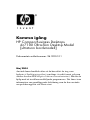 1
1
-
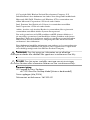 2
2
-
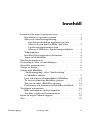 3
3
-
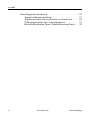 4
4
-
 5
5
-
 6
6
-
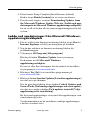 7
7
-
 8
8
-
 9
9
-
 10
10
-
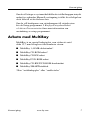 11
11
-
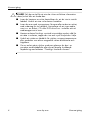 12
12
-
 13
13
-
 14
14
-
 15
15
-
 16
16
-
 17
17
-
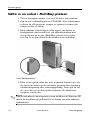 18
18
-
 19
19
-
 20
20
-
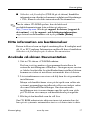 21
21
-
 22
22
-
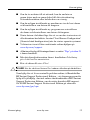 23
23
-
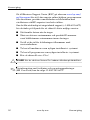 24
24
-
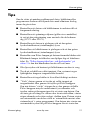 25
25
-
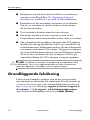 26
26
-
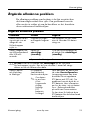 27
27
-
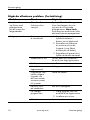 28
28
-
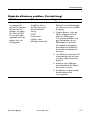 29
29
-
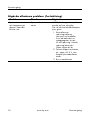 30
30
-
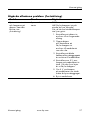 31
31
-
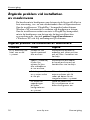 32
32
-
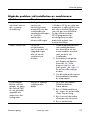 33
33
-
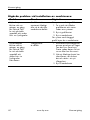 34
34
-
 35
35
-
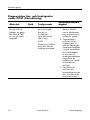 36
36
-
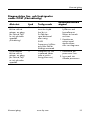 37
37
-
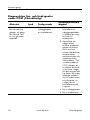 38
38
-
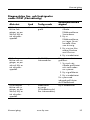 39
39
-
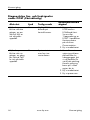 40
40
-
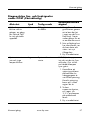 41
41
-
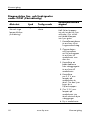 42
42
-
 43
43
HP Compaq dc7100 Ultra-slim Desktop PC Getting Started
- Typ
- Getting Started
Relaterade papper
-
HP Compaq dc7600 Small Form Factor PC Getting Started
-
HP Compaq d530 Ultra-slim Desktop Desktop PC Getting Started
-
HP Compaq d530 Ultra-slim Desktop Desktop PC Referens guide
-
HP Compaq dx2200 Microtower PC Snabbstartsguide
-
HP Compaq nc6230 Notebook PC Användarmanual
-
HP Compaq dc7100 Ultra-slim Desktop PC Referens guide
-
HP Compaq dc7600 Ultra-slim Desktop PC Referens guide
-
HP Compaq dc7100 Ultra-slim Desktop PC Referens guide
-
HP Compaq tc4400 Base Model Tablet PC Användarmanual
-
HP Compaq d530 Small Form Factor Desktop PC Referens guide